Aggiungere sottotitoli ai video è importante per garantire che tutti possano godere del tuo contenuto. Soprattutto per l'accessibilità, per aumentare l'impegno o semplicemente aiutare gli spettatori a seguire quando guardano senza suono. Se vuoi sapere...Come aggiungere sottotitoli ai video nel mobileSei venuto nel posto giusto!
Non hai bisogno di software complesso perAggiungi sottotitoli a un video su AndroidDispositivi. Con applicazioni come filmora mobile, è possibile aggiungere sottotitoli a film, video personali o clip di social media direttamente dal telefono. Questa guida ti mostrerà come aggiungere sottotitoli ai video su android passo dopo passo!

In questo articolo
Parte 1. Tipi di contenuti che beneficiano dei sottotitoli
I sottotitoli possono migliorare vari tipi di video, aiutandoli a migliorare l'esperienza e l'impegno dello spettatore. Diamo un'occhiata ai tipi di contenuti che possono beneficiare maggiormente dell'aggiunta di sottotitoli ai video:
| Tipo di contenuto | La descrizione |
| Contenuto dei social media | Le piattaforme di social media spesso automatizzano i video senza suono. I sottotitoli permettono agli spettatori di capire il contenuto, anche con il suono spegnente. |
| Video personali | Aggiungendo sottotitoli a video personali, come clip familiari o vlog di viaggio, li rende più accessibili a tutti. Comporta amici e familiari che possono parlare lingue diverse o preferiscono guardare senza suono. |
| Film e video scaricati | Sottotitoli migliorano l'esperienza di visualizzazione di film o contenuti scaricati sul dispositivo Android. Rendono più facile seguire la trama e il dialogo, indipendentemente dalla lingua nel video. |
By Aggiungere sottotitoliè possibile rendere i tuoi video più coinvolgenti e accessibili. Ora conosci i tipi di contenuti che beneficiano dei sottotitoli. Profondiamoci inCome aggiungere sottotitoli a un film in modo permanente su AndroidE altri video utilizzando filmora mobile.
Parte 2. Come aggiungere sottotitoli ai video su android-Filmora Mobile
Se ti chiediCome aggiungere sottotitoli a un video scaricato nel mobile, Wondershare FilmoraPer il mobile è una scelta ottima. è un'app di modifica video che è possibile utilizzare per aggiungere sottotitoli ai video utilizzando la sua funzione sottotitoli ai. Puoi usarlo per aggiungere sottotitoli a un film, clip personale o contenuti per i social media.
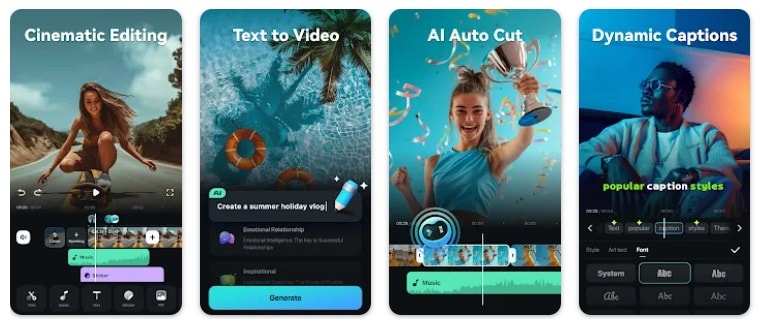
Funzionalità chiave di filmora mobile
- Ai didassori:Usa ilDescrizione automatica(Mobile) oParola in testoFunzionalità(Desktop) per generare automaticamente sottotitoli. Questa funzione ti aiuta a risparmiare tempo e migliorare l'accessibilità.
- Supporta più lingue:Questa funzione può riconoscere l'audio in 16 lingue diverse. Queste lingue sono tra cui inglese, spagnolo, francese, giapponese e coreano.
- Una vasta varietà di modelli di sottotitoli animati:C'è una varietà di modelli di sottotitoli animati per aggiungere stile e creatività ai tuoi video.
Ecco i passiCome aggiungere sottotitoli a un video nel mobileUsando la funzione ai didassati di filmora.
Passo 1.Apri filmora mobile e accedi allo strumento ai captions
Prima di tutto, deviInstallare filmora mobileDal negozio Google Play. Sullo schermo principale, puoi vedere il pannello di accesso rapido. Tocca suAi didassoriStrumento per iniziare la modifica.
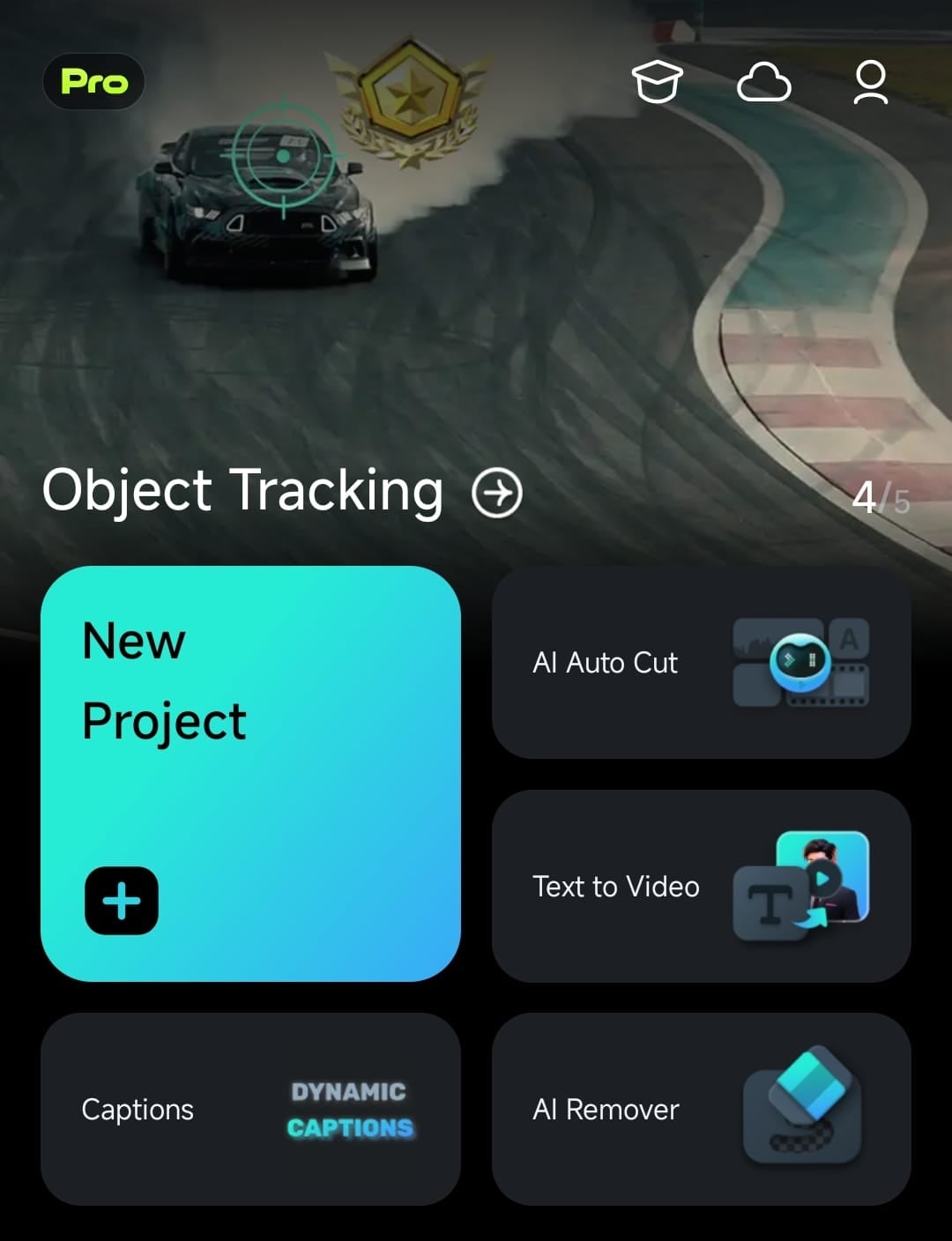
Passo 2.Importa il tuo video
Selezionare il video con una traccia audio dalla galleria del telefono. Quindi toccaL'importazionePulsante.
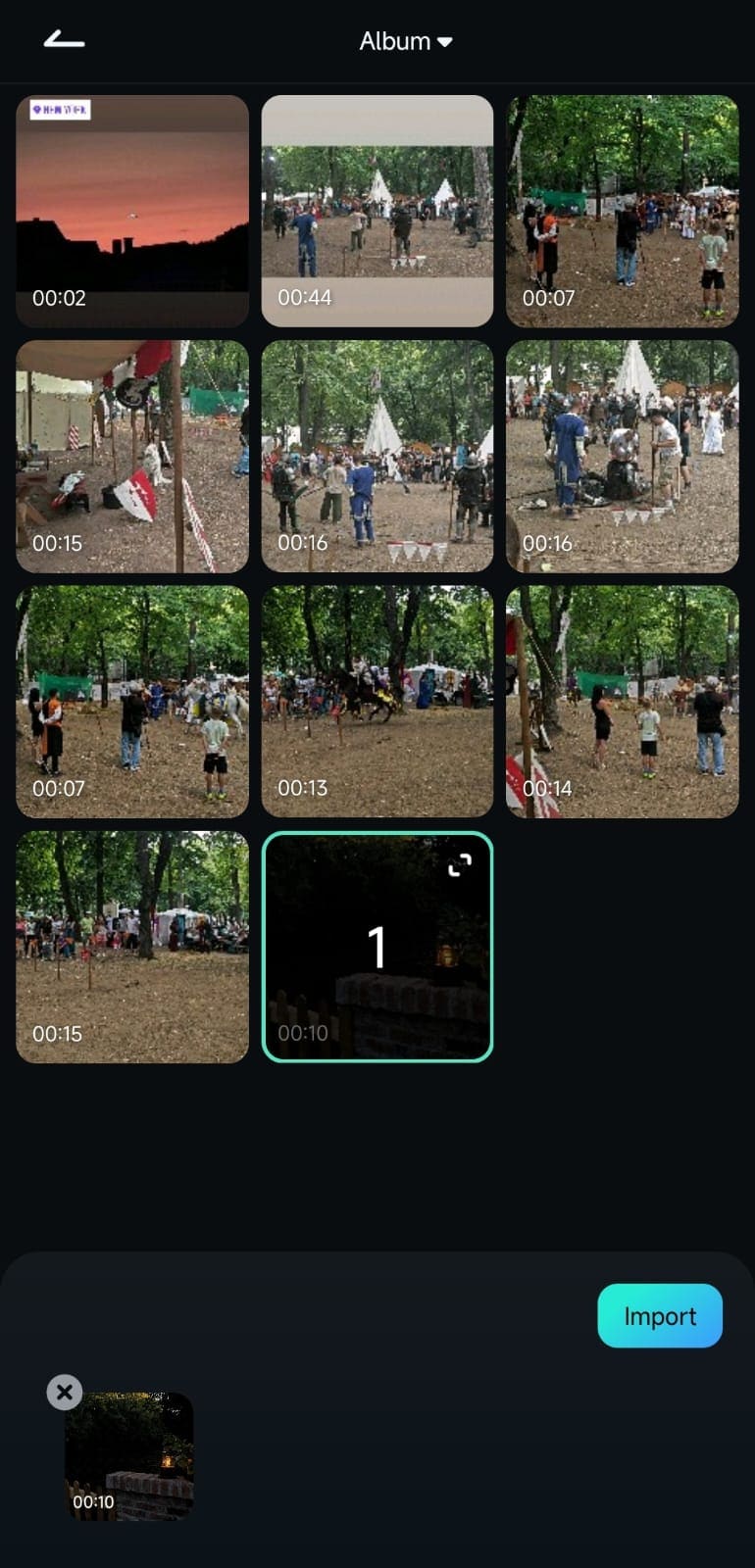
Passo 3.Generare i titoli
Scegliere la lingua preferita e toccareAggiungi sottotitoli. filmora creerà automaticamente le sottotitoli in base all'audio.
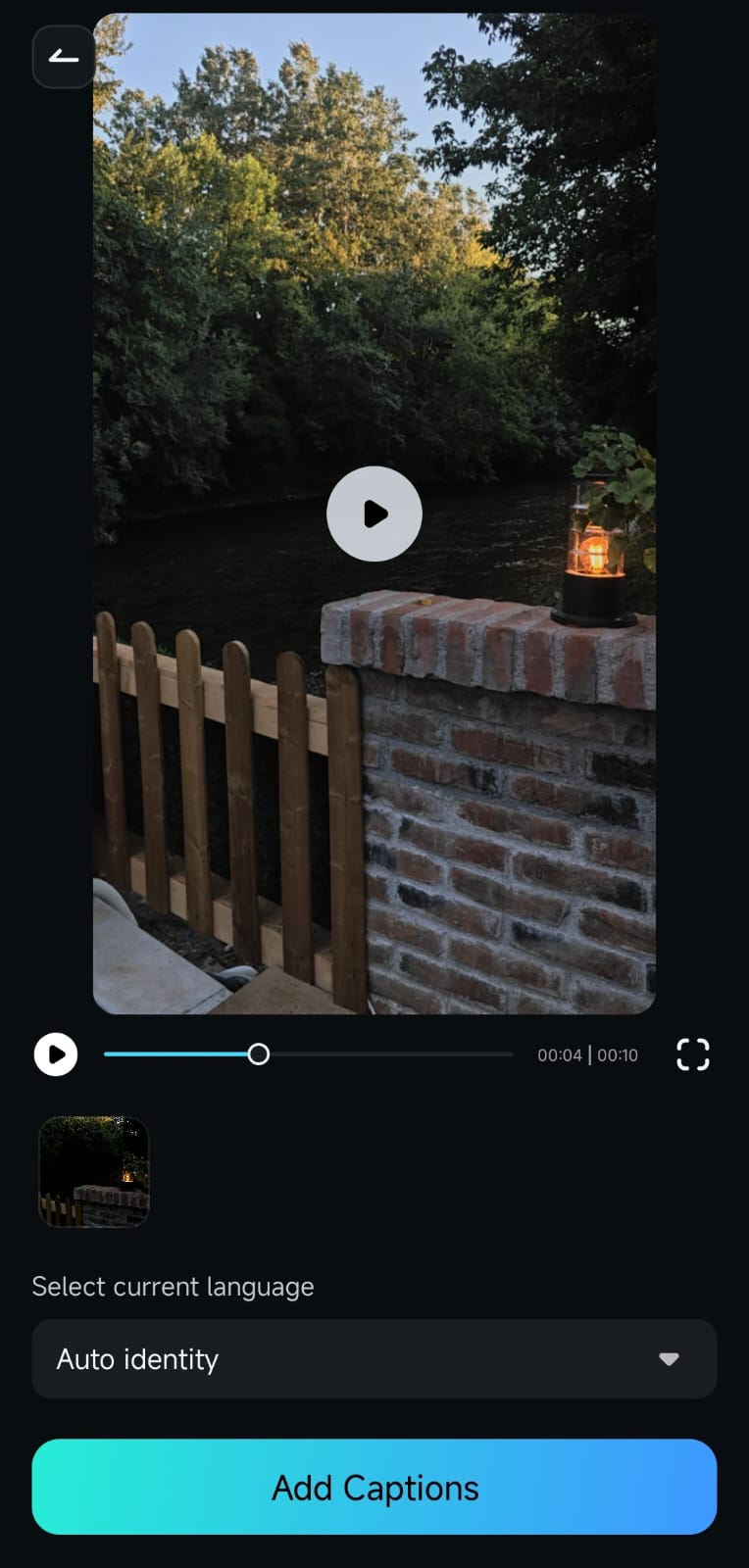
Passo 4.Seleziona il modello preimpostato per le sottotitoli
Una finestra pop-up indicerà che lo strumento sta generando il testo. Una volta completato, è possibile scegliere il modello preimpostato per le sottotitoli. Se vuoi fare ulteriori modifiche, tocca suModifica progettoPer aprire l'area di lavoro di modifica.
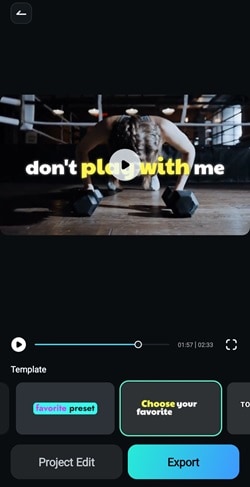
Passo 5.Apportare qualsiasi adeguamento alle sottotitoli
Qui, è possibile effettuare ulteriori modifiche al video. Per esempio, è possibile personalizzare il carattere del testo, la dimensione, il colore e la posizione delle tue sottotitoli per corrispondere allo stile del video. Riprodurre il video nella finestra di anteprima per rivedere le sottotitoli generate ai.
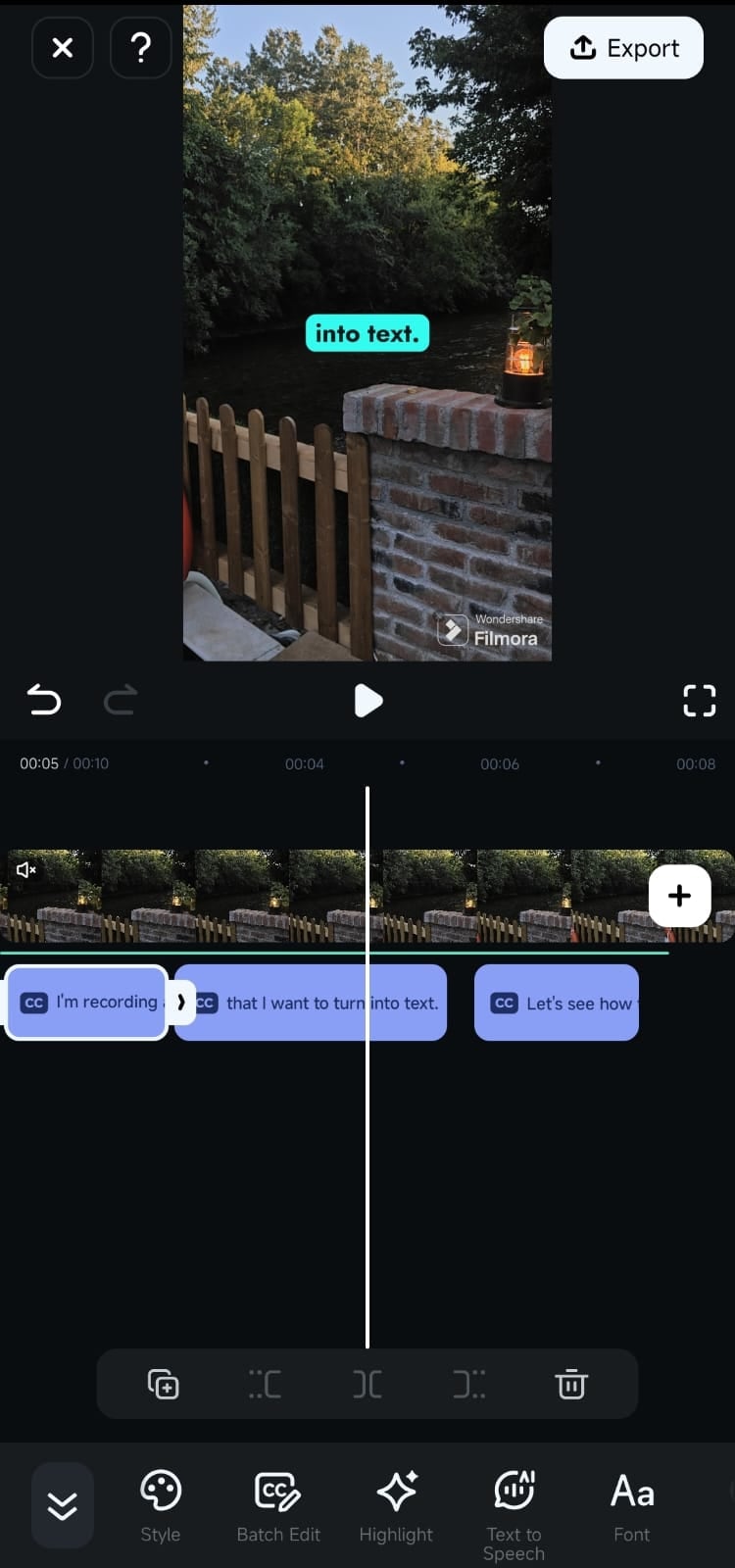
Se si trovano errori, utilizzareModifica lottiPulsante nella barra degli strumenti per apportare correzioni. [b]
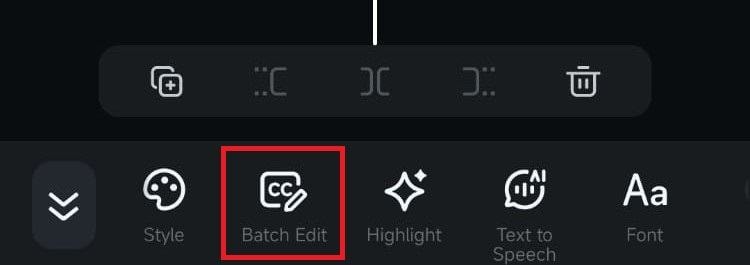
Suggerimenti:Filmora è disponibile anche su iOS e puoi usare passaggi simili se vuoi aggiungere sottotitoli ai video su iPhone. Per istruzioni più dettagliate, puoi leggereQuesto link.
Parte 3. Perché aggiungere sottotitoli ai video è importante?
Oltre a farli sembrare lucidati, ci sono molte ragioni per cui si dovrebbe aggiungere sottotitoli. Aggiungendo sottotitoli ai video su Android può renderli accessibili e coinvolgenti per tutti. Ecco perché dovresti considerare l'aggiunta di sottotitoli ai tuoi video:
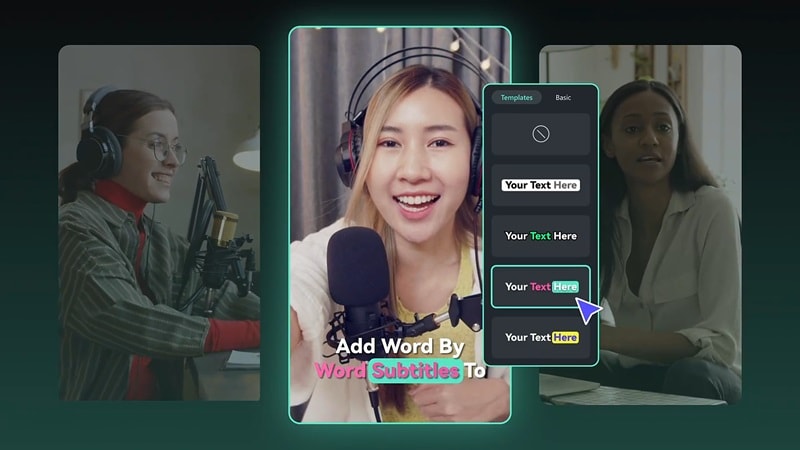
- Molte persone guardano video sui social media con il suono spegnente:Spesso dovuto ad essere in pubblico o impostazioni mute predefinite sulle piattaforme. Aiutano queste persone a consumare i tuoi contenuti.
- Sottotitoli aiutano ad aumentare il tempo di guardazione:I sottotitoli stanno tenendo gli spettatori impegnati e più probabilmente guardare l'intero video. Può aumentare il tuo impegno contenuti.
- Migliora la chiarezza video nonostante il cattivo audio:Aiutano gli spettatori a capire il messaggio anche in ambienti rumorosi o quando l'audio è di bassa qualità.
Le conclusioni
Aggiungendo sottotitoli ai tuoi video su android può rendere il tuo contenuto più accessibile e coinvolgente. Il sottotitolo è particolarmente utile per gli spettatori che guardano senza suono. Puoi facilmente aggiungere sottotitoli a un video con la funzione ai titoli di filmora mobile.
Questa guida ti ha mostratoCome aggiungere sottotitoli a un video su AndroidPasso per passo. Ora, è possibile perfezionare i tuoi film, clip personali o post sui social media direttamente dal tuo telefono. Provi e rendi i tuoi video più inclusivi e coinvolgenti per tutti i pubblici!
Filmora per mobile Filmora per mobile Filmora per mobile Filmora per mobile Filmora per mobile
Fai rulli sul tuo telefono cellulare con 1 clic!
- • potente nuove funzionalità ai.
- • editing video facile da usare per principianti.
- • editing video completo per professionisti.
 Garanzia di Download Sicuro, zero malware
Garanzia di Download Sicuro, zero malware






